Il arrive par fois de faire entrer un code erroné pour déverrouiller téléphone à plusieurs reprises par erreur ou lorsqu’une personne le fait ou un enfant en jouant avec le téléphone. Entrer le mauvais code plusieurs fois entraine le blocage du téléphone, ceci est une mesure de sécurité installée par Google sur Android pour sécuriser les données des téléphones.
Les méthodes que vous allez apprendre dans ce tutoriel sont à utiliser à bon escient, il arrive que l’une des méthodes ne fonctionnera pas à cause d’une mise à jour Android ou la marque du téléphone mais ça reste les uniques méthodes que vous pouvez utiliser pour débloquer votre téléphone.
Mot de passe oublié, comment déverrouiller un téléphone Android ?
Sur iPhone, il est impossible de déverrouiller le téléphone en cas d’oubli d’un code, et quand le mot de passe est introduit à plusieurs reprise l’iPhone se bloque définitivement et il faudra le formater et perdre toutes les données (tutoriel). Sur Android ce n’est pas le cas car il existe plusieurs méthodes qu’on ne trouve pas sur iOS.
Quelque soit la méthode du code que vous utilisez schéma, code PIN, lecture d’empreintes, etc …) la méthode est la même, si vous avez oublié votre code, vous aurez peut être la chance de récupérer vos données et l’accès au téléphone avec l’une de ces méthodes :
1- Déblocage d’écran de verrouillage avec le compte Google
Cette méthode est proposée par Google et qui vous permettra de déverrouiller le téléphone grâce au compte Gmail que vous utilisez dans votre téléphone.
Selon la version de votre Android, pour que cette méthode fonctionne vous devez avoir deux choix « Code PIN oublié » ou « Schéma oublié », choisissez votre cas, ensuite vous allez devoir choisir entre deux méthodes de récupération, choisissez la plus facile “identification Google”
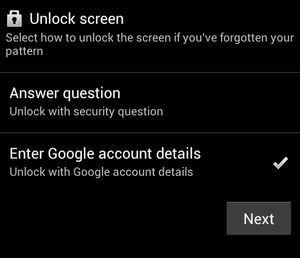
Identifiez vous avec votre mot de passe et e-mail Gmail que vous utilisez dans votre téléphone
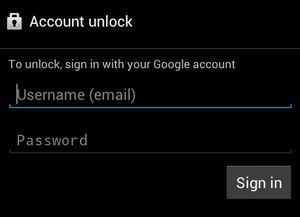
Si votre téléphone n’est pas connecté au Wifi cette méthode risque de ne pas fonctionner, elle ne fonctionne pas aussi “probablement” avec les dernières version d’Android.
2- Android Debug Bridge pour déverrouiller le téléphone
C’est la méthode la plus facile et la plus sure, cette méthode fonctionne pour les personnes qui ont activés le mode développeur et plus précipitamment le “débogage USB”. Vous devez aussi utiliser le PC sur le quel vous avez autorisé l’utilisation d’ADB avec le téléphone, si c’est le cas pour vous, connectez votre téléphone sur PC et ouvrez l’invité de commande CMD (tutoriel.
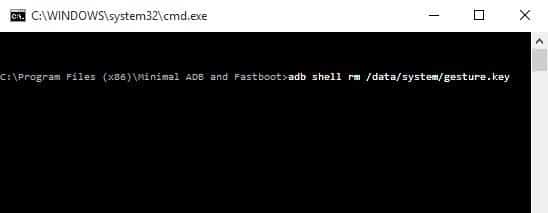
Tapez adb shell rm /data/system/gesture.key puis cliquez sur entrer, redémarrez votre téléphone et l’écran de verrouillage devrait disparaitre. Cette méthode est temporaire vous devez changer le mot de passe avant le prochain redémarrage.
3- Faire planter l’interface de déverrouillage Android 5.0 et 4.1
Parfois les développeurs découvrent des failles dans les systèmes d’exploitation, c’est le cas de cet exemple, une faille dans les versions Android 5.0 et 5.1 non patchées qui permet de faire planter l’interface de déverrouillage, pour essayer la faille il faut faire composer une série de caractères aléatoires sur l’écran de numéro d’urgence.
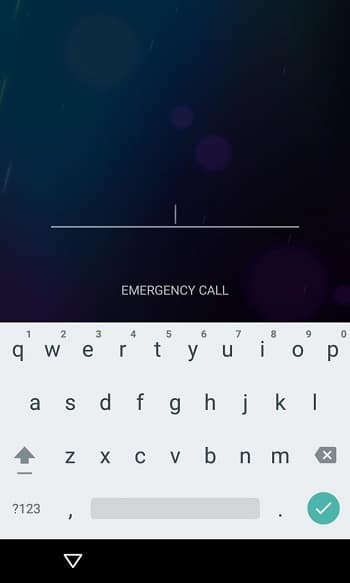
Pour faire planter l’écran de verrouillage, tapez dans l’appel d’urgence 10 caractères astérisques, sélectionnez-les, copiez-les et collez-les à la fin. Copiez à nouveau et ajoutez-les à la suite. Répétez cette action jusqu’où vous ne pourrez plus sélectionner les caractères. Copiez le texte tapé pour une dernière fois.
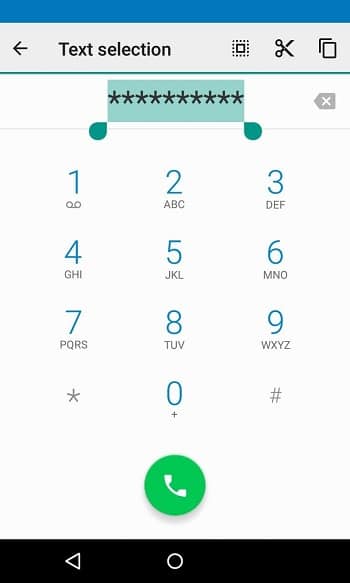
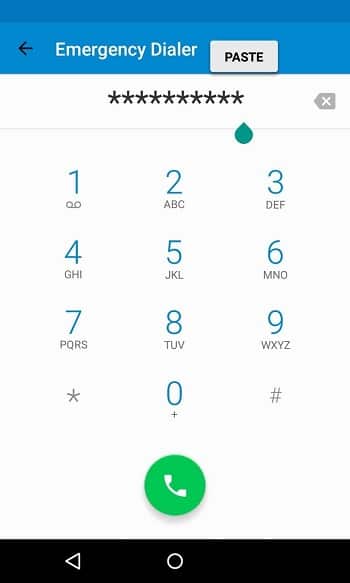
Retournez à l’écran de verrouillage, touchez l’appareil photo pour l’ouvrir et abaissez le volet de notifications puis touchez l’icône “paramètres”.
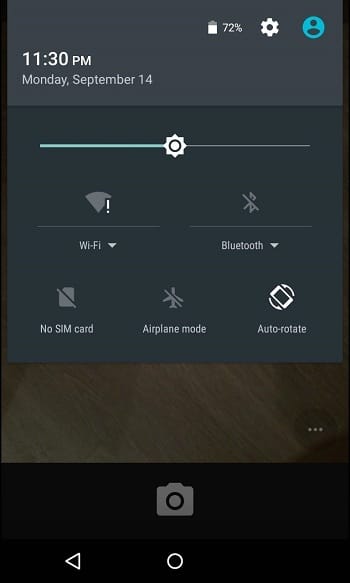
Vous devez avoir un champ, faites un touche long et collez le texte copié précédemment.
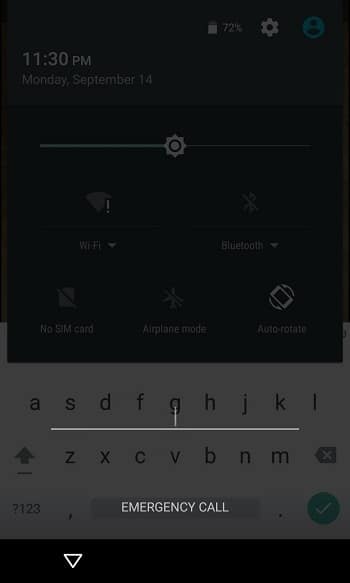
Répétez le collage du texte jusqu’au plantage de l’écran de verrouillage et avoir accès à votre téléphone.
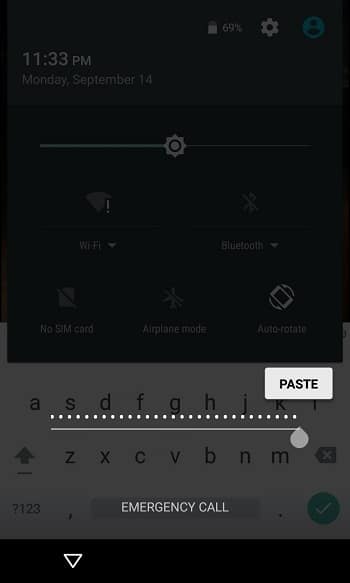
4- Réinitialisation du téléphone pour supprimer le code de verrouillage
Cette méthode de réinitialisation est risquée pour les personnes qui souhaitent conserver leurs données car la réinitialisation va supprimer tous les données du téléphone et le restaure à la configuration d’origine (même les paramètres seront supprimées).
Avertissement : La réinitialisation supprimera toutes les données : SMS, MMS, appels, contacts, photos, vidéos, applications et toute autre données enregistrée sur le téléphone. La méthode est utilisée dans le seul cas où vous n’avez plus besoin de vos données dans le téléphone.
Pour réinitialiser le téléphone Android et le rendre comme il l’a été pour la lors de la première utilisation, éteignez votre smartphone ou votre tablette.
Redémarrez le téléphone en mode “recovery” en maintenant touches « Home », « Volume Haut » et « Power ». Vous allez avoir un menu, en utilisant les boutons volume choisissez la ligne « Wipe data / factory reset » et cliquez sur le bouton home ou étendre “power” pour valider ce choix.
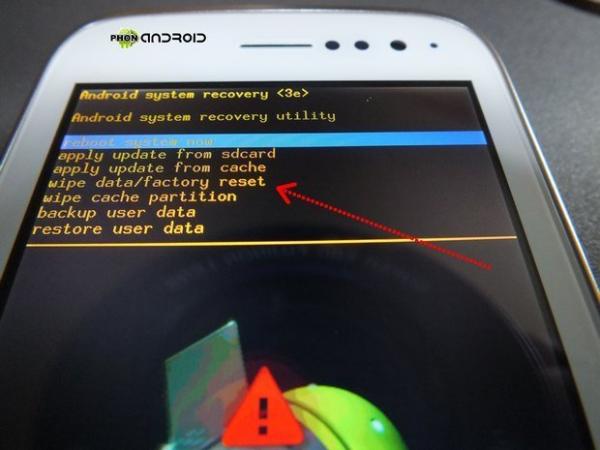
Attendez le formatage des données et la restauration du téléphone, une fois terminé choisissez « reboot system now » et validez puis attendez le démarrage du téléphone
Il ne vous reste plus qu’à reconfigurer votre téléphone remis à neuf. Sur certains téléphones équipés du nouveau système antivol vous devez utiliser le même e-mail que vous avez utilisé déjà avant sur le téléphone, mais ce n’est pas le cas pour tous les téléphones.
